
Cuprins:
- Autor John Day [email protected].
- Public 2024-01-30 11:41.
- Modificat ultima dată 2025-01-23 15:04.
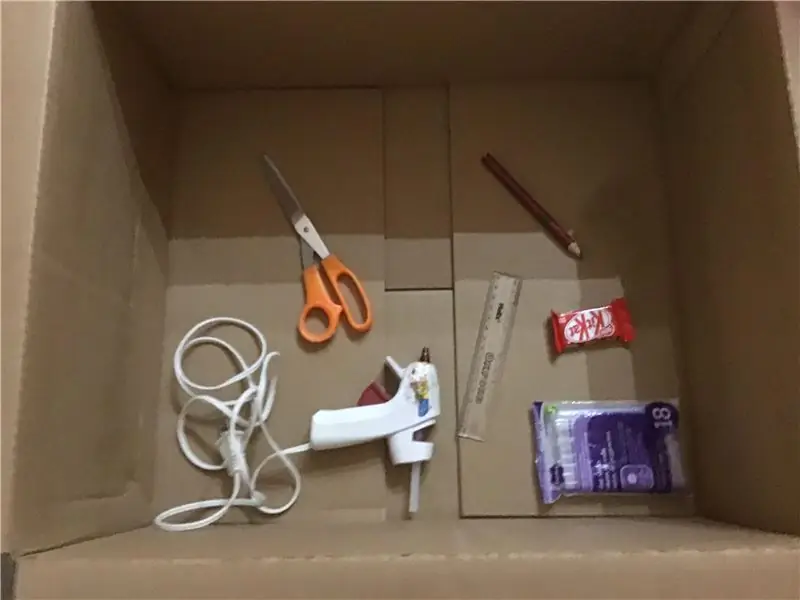
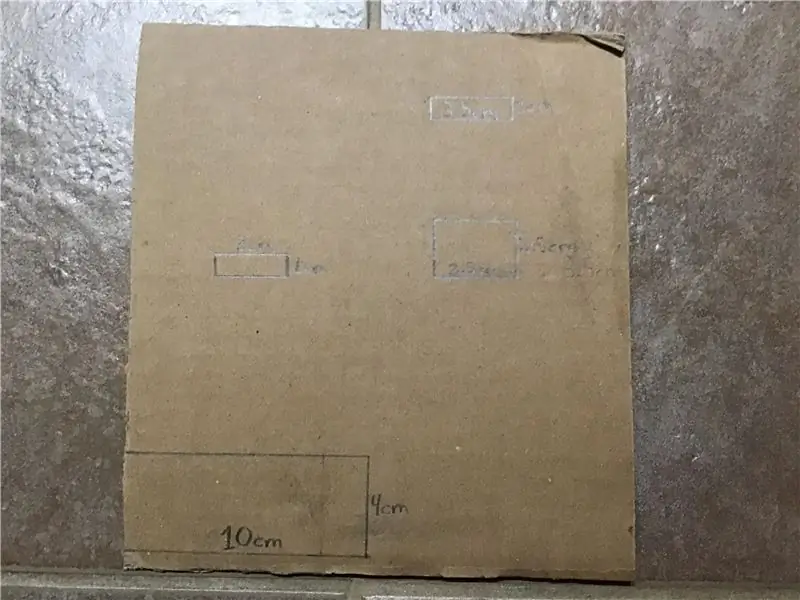
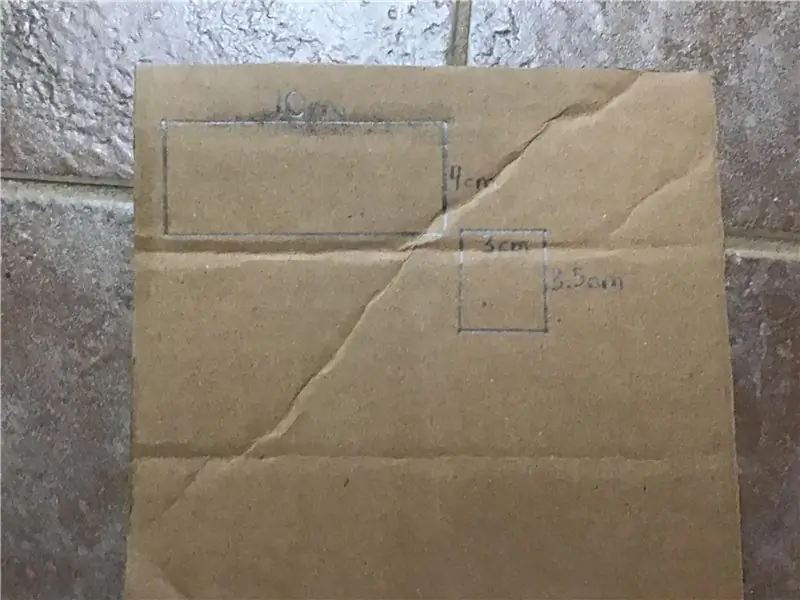
Chiar zilele trecute, eram în mijlocul unui apel telefonic foarte important când telefonul meu cu banane a încetat să funcționeze! Am fost atât de frustrat. Aceasta este ultima dată când pierd un apel din cauza acelui telefon prost! (În retrospectivă, poate că m-am înfuriat puțin prea mult în acest moment, vezi poze)
Era timpul pentru un upgrade. Intrați în telefonul cutie fără fir! Telefonul gag nou și îmbunătățit, pentru toate nevoile mele false de comunicare!
Notă: (Acest proiect funcționează efectiv)
Iată cum l-am construit!
Pasul 1: Instrumente și materiale
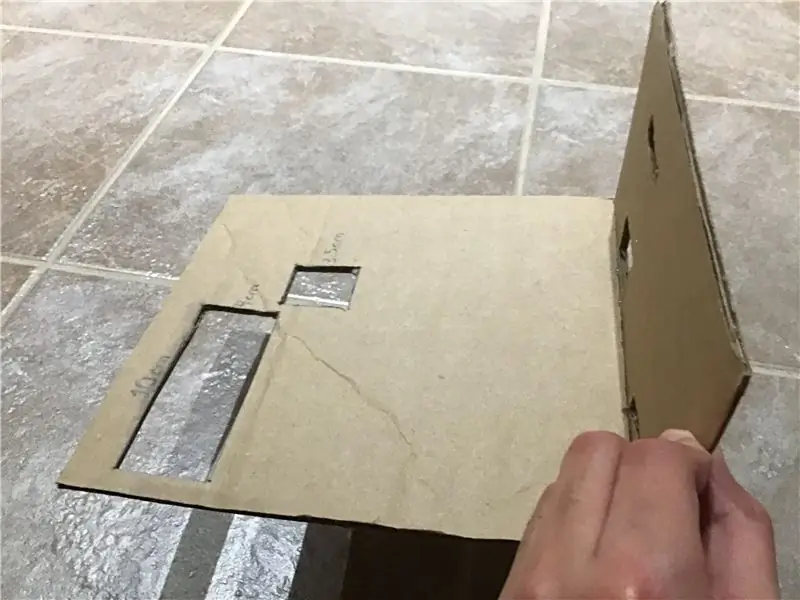
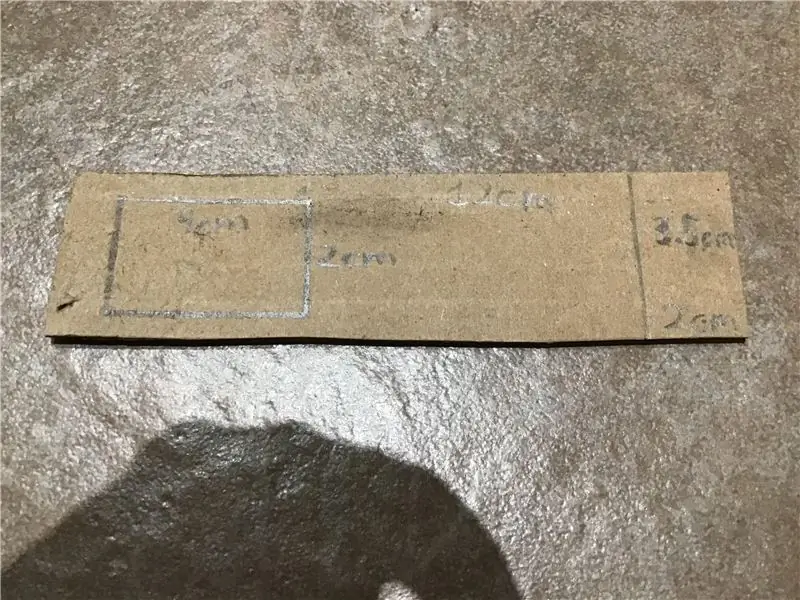
Pentru acest proiect, veți avea nevoie de câteva electronice și câteva instrumente.
Aș dori să dezvăluie că acest proiect a fost sponsorizat de DFRobot. Toate părțile au fost furnizate de aceștia, iar unele dintre linkurile furnizate sunt linkuri afiliate către DFRobot. Nu ezitați să le folosiți dacă doriți să sprijiniți Facio Ergo Sum! Piesele off-brand funcționează și ele. Mulțumim DFRobot pentru că a făcut posibil acest proiect!
Instrumente -
- Burghiu (cu biți)
- Tin Snips
- Hot Glue Gun (Atenție: Foarte fierbinte)
- Cleste pentru nas
- Ciocan cu bile
Materiale - (Două dintre toate acestea)
- DFduino Uno R3
- Gravity IO Shield Expansion Shield (Opțional)
- Senzor analogic de sunet (microfon)
- Amplificator audio 386AMP (difuzor)
- Suport baterie 6AA cu mufa DC Barrel (și 6x AA)
- NRF24L01 + PA + LNA Cu antenă
- Buton tactil (am folosit un buton arcade)
- Cutie de cafea din aluminiu (le puteți găsi cu ușurință pe Craigslist / Facebook Marketplace)
- Sârme jumper
Pasul 2: Preparați conservele
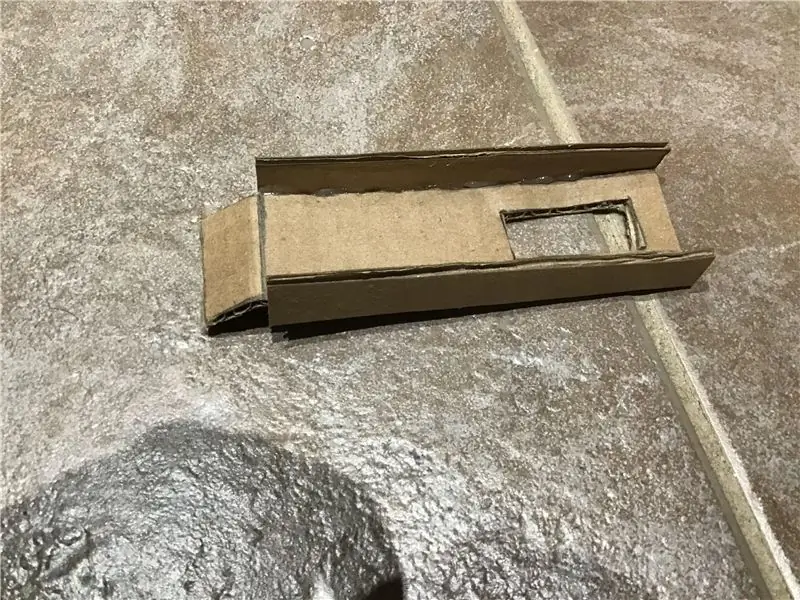



Înainte de a putea conecta dispozitivele electronice, va trebui să pregătim recipientele. Pentru a face acest lucru, vom realiza două găuri, una pentru antenă și una pentru buton.
Am început cu gaura antenei. În primul rând, am așezat placa antenei în cutia de tablă, pentru a măsura cât de departe ar trebui să fie gaura. Apoi, folosind degetul pentru a observa creasta, am marcat gaura cu un marker pentru tablă albă, astfel încât să le pot șterge mai târziu. Apoi, folosind un robinet, am pus o mică indentare în care aveam să forez. Acest lucru vă va ajuta să ghidați burghiul în pasul următor.
În funcție de antena pe care o utilizați, este posibil să aveți nevoie de o gaură mai mică / mai mare. Deci, ceea ce am făcut pentru a găsi dimensiunea potrivită, a fost compararea firelor de pe antenă cu dimensiunile burghiului.
Notă: (a mea a ajuns să fie 7/32)
În regulă, OCHELARI DE SIGURANȚĂ!
După ce ați ales o dimensiune și ați marcat gaura, găuriți în cutie, mergeți cu viteză mare, dar nu împingeți prea tare. Din cauza cât de slabă este cutia de tablă, aceasta va fi de obicei forfecată, așa că aveți grijă la metalul ascuțit. Folosiți șnururi și clești pentru a curăța această margine.
Apoi, este timpul pentru gaura butonului. Acesta este puțin diferit.
Notă: lucrez cu ceea ce am, așa că am decis să încerc din nou folosind burghiul și snip-ul. Un pic Forstner ar putea funcționa mult mai bine. Iată cum am făcut-o.
În primul rând, am deșurubat „piulița” din plastic de la buton. Apoi am așezat piulița în locul în care doream gaura și am marcat diametrul interior. Apoi am forat cinci găuri și am folosit bucăți de tablă pentru a curăța materialul și a-l forma într-un cerc. Marcați gaura, atingeți-o și găuriți.
STOP! Este HAMMERTIME!
După aceasta, am folosit un ciocan și un clește pentru a bate în filele metalice și a le îndoi. Vă rugăm să consultați imaginile pentru o idee mai bună despre cum am făcut acest lucru. Am oferit o diagramă de calitate, care ar trebui să vă poată ajuta.
Notă: vă sugerez utilizarea unui ciocan cu bile. Am folosit un ciocan obișnuit pentru că doar asta am avut.
După ce ați terminat, puteți înșuruba antena și butonul. Din nou, fii atent la orice bucăți ascuțite de metal!
Pasul 3: Hot Glue Gun Time



Acum să lipim componentele!
Mai întâi, conectați pistolul de lipit fierbinte și așteptați să se încălzească.
* Tema Jeopardy începe să se joace … *
Apoi, utilizați adeziv fierbinte pentru a fixa placa antenei de cutie. De asemenea, vă sugerez să acoperiți partea metalică a antenei care se lipeste prin cutie cu adeziv, astfel încât să nu se împingă la cutie.
Notă: Cu toate aceste componente, utilizați cantități abundente de adeziv fierbinte, astfel încât nimic nu are șansa de a împământare cu cutia. Dacă auziți zgomote sau bipuri atunci când îl testați, probabil că aveți o eroare la sol.
Lipiți Arduino Uno pe partea inferioară a cutiei, apoi atașați acumulatorul. Aceasta va fi cea mai grea parte, vă sugerez să aplicați adeziv pe margini și apoi să îl așezați acolo unde doriți să se odihnească recipientul (astfel încât antena să fie orientată în sus). Acumulatorul va fi întotdeauna centrul de greutate natural al cutiei.
Am lipit difuzorul pe o parte a acumulatorului, iar microfonul pe cealaltă. (Consultați imaginile) Aceasta a fost în primul rând în scopuri estetice și de gestionare a firelor.
Asigurați-vă că utilizați o mulțime de adeziv, astfel încât niciunul dintre ace să nu se lase la cutia de conserve
Pasul 4: Cablarea circuitului
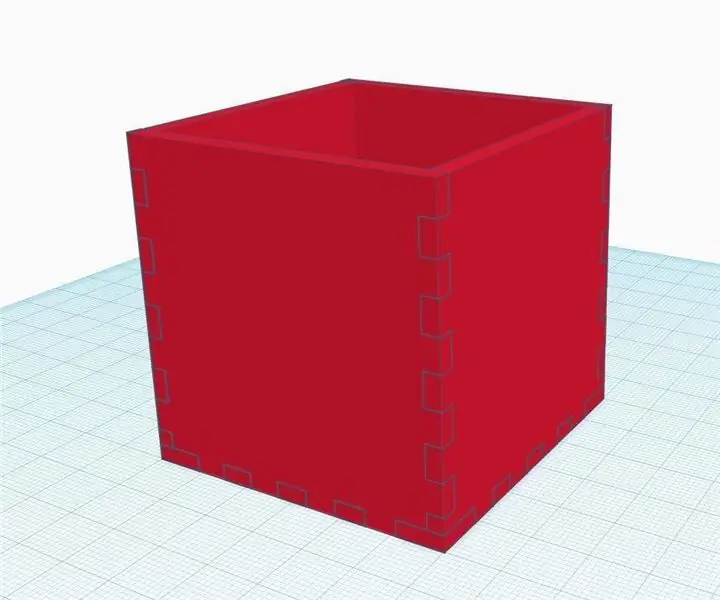
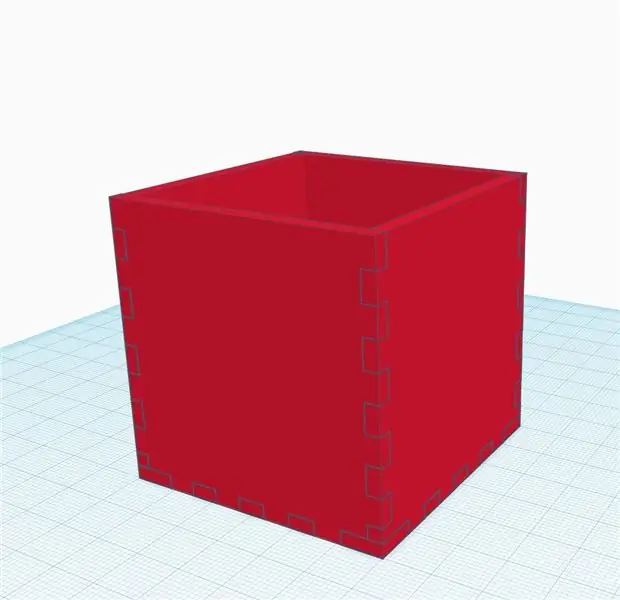
Odată ce totul este lipit în siguranță, este timpul pentru cablare! Utilizați schema furnizată pentru a conecta toți jumperii la pinii lor corespunzători. De asemenea, voi oferi pin-out-urile de mai jos:
(Notă, acest lucru este valabil pentru Gravity Expansion HAT)
Placa antenei:
- MI -> MISO
- MO -> MOSI
- SCK -> SCK
- CE -> Pinul 7
- CSE -> Pinul 8
- GND -> GND
- 5V -> 5V
Ceva de remarcat despre acest forum. NRF24L01 este o tehnologie minunată, dar foarte sensibilă la electricitate. Asigurați-vă că alimentați-l numai cu 3,3V, cu excepția cazului în care folosiți rucsacul inclus așa cum sunt eu. CONECTAȚI-VĂ NUMAI LA 5V LA UTILIZAREA PLACII EXTRA, altfel va prăji antena.
Senzor analogic de sunet:
Pinii gravitației -> A0
Amplificator audio:
- + (pe intrarea difuzorului) -> 9 sau 10 (audio stânga sau dreapta)
- - (pe intrarea difuzorului) -> GND
- Pinii gravitației -> D0
Intrerupator:
- NU -> A1
- COM -> GND
Iată o scurtă explicație a circuitului (pentru a beneficia, sperăm, de oricine folosește o altă placă).
Datorită bibliotecii RF24Audio pe care o folosim, există un pinout foarte specific pentru microfon, difuzor, comutator și antenă:
Pinul de semnal al microfonului va merge întotdeauna pe pinul A0.
Comutatorul (pentru trecerea la modul de transmisie) este întotdeauna pinul A1.
Amplificatorul audio pe care îl folosesc nu contează unde este conectat, atâta timp cât are putere. Ceea ce contează este firul pe care îl utilizați pentru transmisia audio, care implicit vor fi pinii 9 și 10 (pentru audio stânga și dreapta).
Pinii antenei CE și CSE sunt întotdeauna conectați la pinii 7 și respectiv 8 (ceea ce permite ambele direcții ale semnalului radio)
Sperăm că aceste informații vă vor ajuta să conectați acest circuit pe orice placă.
Pasul 5: Împingerea codului
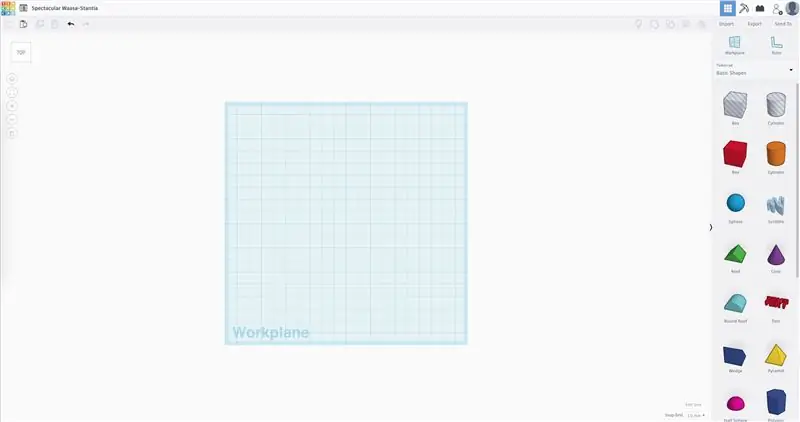
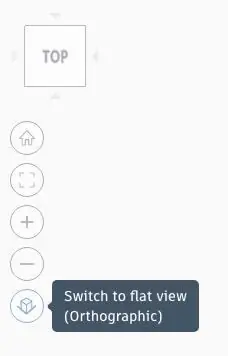
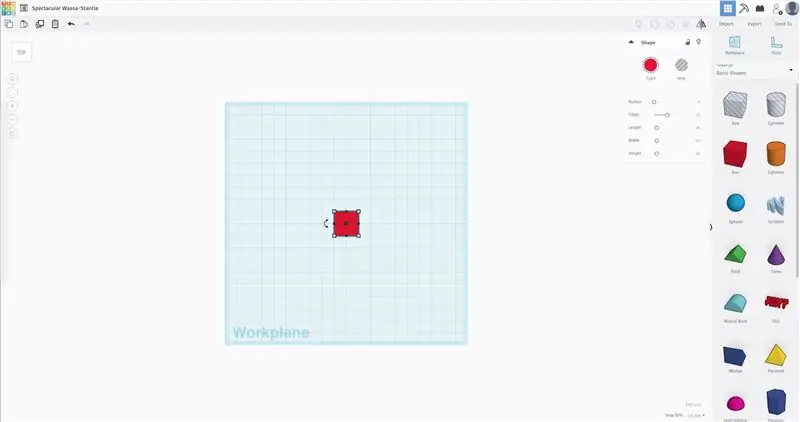
Este timpul să împingem ceva cod! Programul pentru acest proiect este SUPER simplu datorită Bibliotecii RF24Audio. Nu sunt nici măcar 10 linii de cod! Aruncați o privire:
// Includeți biblioteci
#include #include #include radio RF24 (7, 8); // Configurați radio utilizând pinii 7 (CE) 8 (CS) RF24Audio rfAudio (radio, 1); // Configurați sunetul utilizând radio și setați numărul radio 0. void setup () {rfAudio.begin (); // Singurul lucru de făcut este inițializarea bibliotecii. }
Nu voi explica cum funcționează aici, dar dacă doriți să aflați mai multe despre Arduino IDE și ce înseamnă acest cod, consultați acest link.
De asemenea, va trebui să instalați și biblioteca RF24 și RF24Audio, pe care o puteți descărca de aici.
După ce ați instalat ID-ul Arduino, descărcați programul Arduino furnizat și deschideți codul. Uită-te sub meniul derulant Instrumente. Asigurați-vă că „Programator” este setat la AVR ISP, iar placa este setată la Arduino UNO (sau orice placă utilizați). De asemenea, confirmați că vă aflați pe portul potrivit (ar trebui să scrie „Arduino Uno pe COM #”)
Acum suntem gata să împingem codul. Conectați un cablu USB la Arduino și computer și faceți clic pe săgeata Încărcare din partea stângă sus a IDE. Codul trebuie încărcat și este posibil să auziți un zgomot liniștit.
Încercați să apăsați butonul și să vedeți dacă buzz-ul schimbă tonul. De asemenea, ar trebui să diminueze un LED în partea de sus a IO Expansion HAT.
Dacă obțineți aceste rezultate, atunci programul ar trebui să ruleze corect și totul ar trebui să fie conectat în mod corect.
Pasul 6: Testarea acestuia
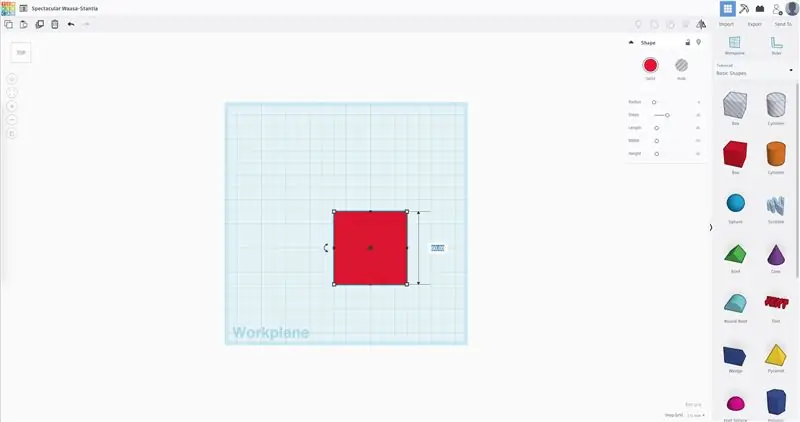
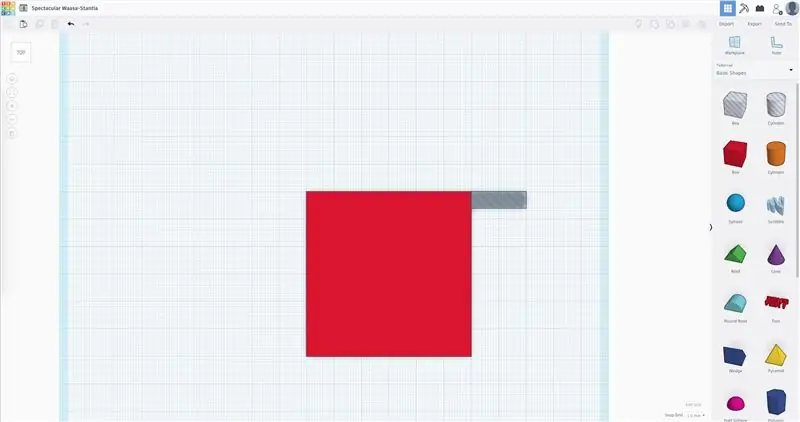
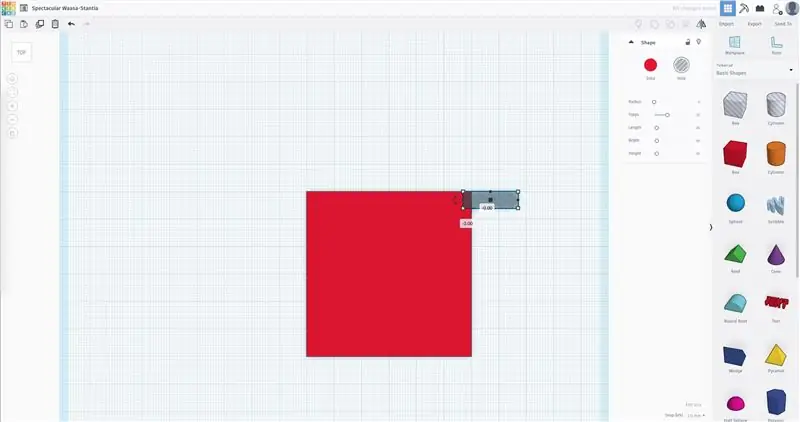
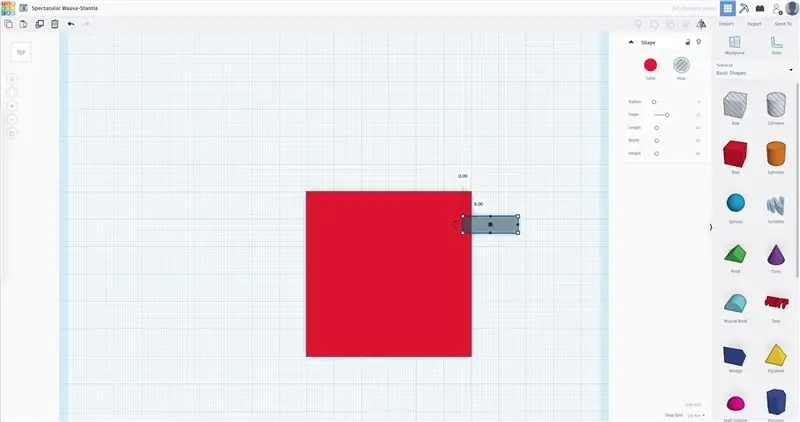
Pentru a-l testa, va trebui să porniți ambele cutii. Apăsați butonul în jos pe o cutie și faceți puțin zgomot în microfon. Puteți auzi sunetul provenind de la cealaltă cutie?
Încercați același lucru și pe cealaltă cutie. Auzi ceva?
Dacă da, funcționează și ați terminat! Notă: dacă întâmpinați interferențe sau bâzâit, verificați dacă există probleme la împământare. Asigurați-vă că niciunul dintre cabluri nu atinge cutia și că există o mulțime de adeziv între componente. Încercați să evitați să vă răsuciți unul pe celălalt, deoarece acest lucru va crește interferențele. De asemenea, vă sugerez să acoperiți partea metalică a antenei cu bandă electrică pentru a preveni legarea la pământ a cutiei.
După ce știți că funcționează, încercați să testați și distanța; ar trebui să urce până la un kilometru dacă nu există nimic care să blocheze semnalul!
Pasul 7: Concluzie
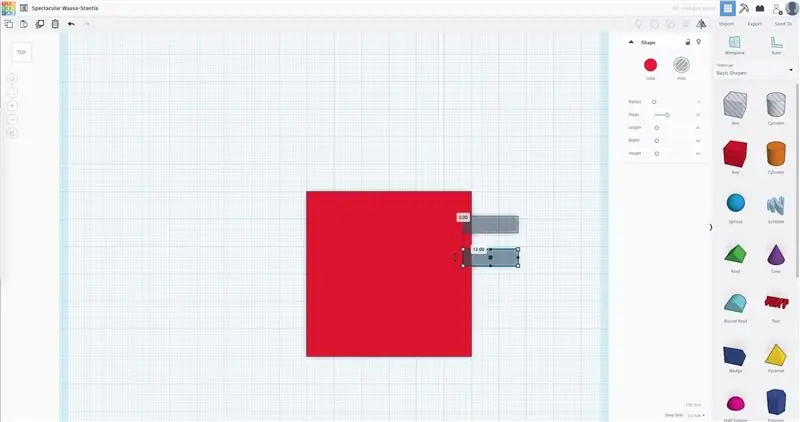
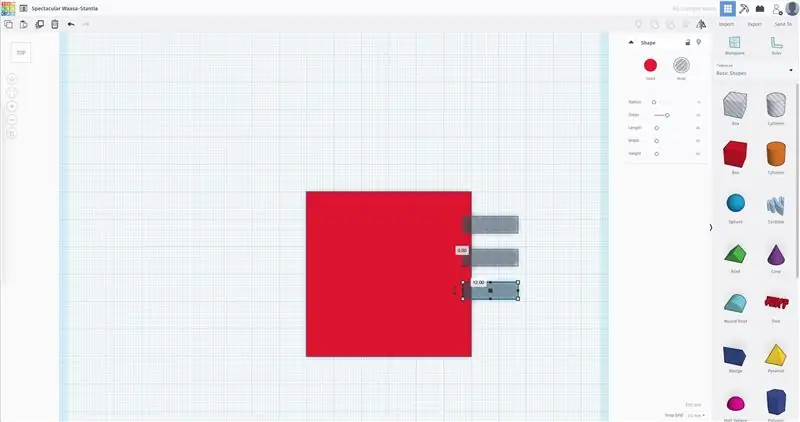
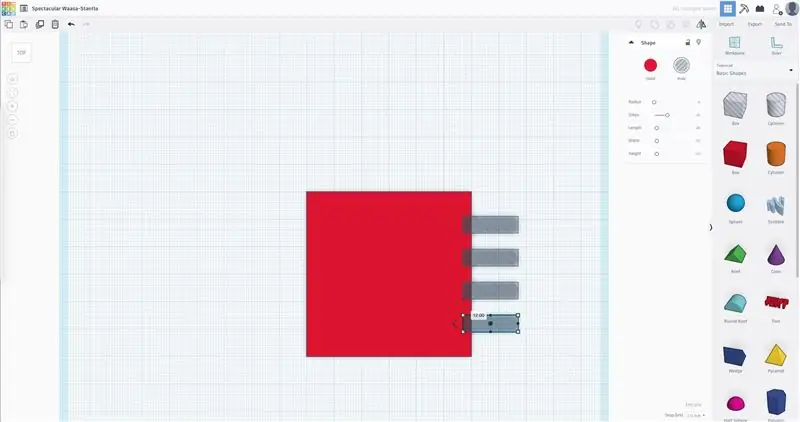
Felicitări, ai ajuns până la capăt! Muncă minunată construind acest proiect!
Vă mulțumesc că mi-ați citit instructabilul, sper că v-a plăcut să vizionați videoclipul și sper că vi s-a părut foarte distractiv.
Aș dori să dezvăluie că acest proiect a fost sponsorizat de DFRobot, au făcut posibil ca acest proiect să existe prin furnizarea tuturor părților, așa că nu ezitați să le dați ceva dragoste!
Actualizare: Înscriu acest instructabil în competiția Arduino, așa că, dacă ți-a plăcut acest proiect, dă-i vot cu butonul portocaliu de mai jos!
Actualizare actualizată: particip, de asemenea, la Concursul Arduino Make-From-Home, așa că mi-ar plăcea să-mi arătați sprijinul și pe aceste site-uri!
Actualizare actualizată cu privire la actualizarea anterioară: Sunt, de asemenea, în Hackaday.io Making Tech at Home Challenge, așa că mergeți să o votați aici!
Urmăriți-mă pentru mai multe proiecte geniale de genul acesta și mergeți să faceți ceva! Continuă să înveți.:)
- Geoff M.
Facio Ergo Sum: "Fac deci sunt"
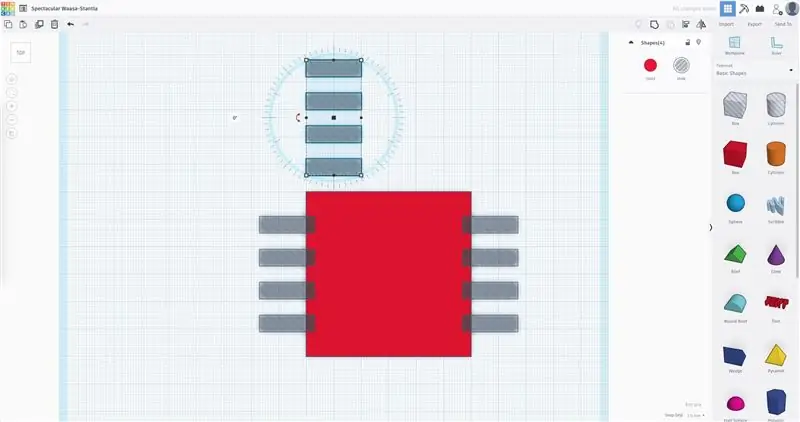
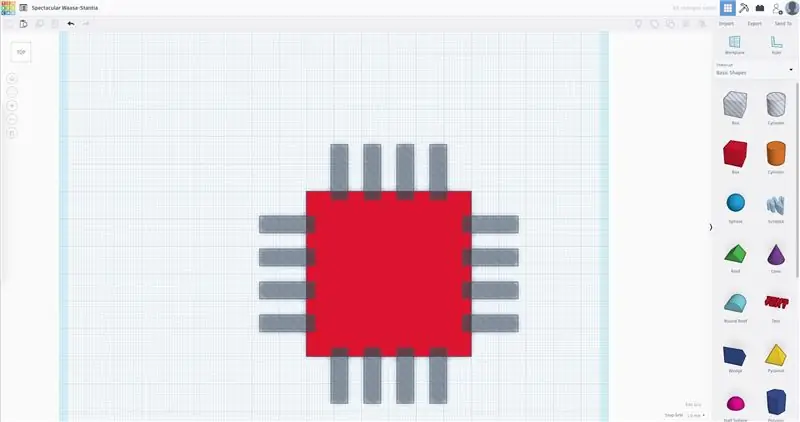
Locul doi în concursul Arduino 2020
Recomandat:
Robot Arduino fără fir folosind modulul HC12 fără fir: 7 pași

Robot wireless Arduino folosind modulul HC12 fără fir: Hei băieți, bine ați revenit. În postarea mea anterioară, am explicat ce este un circuit H Bridge, circuitul de conducător auto L293D IC, piggybacking L293D driverul IC pentru conducerea driverelor de curent mare și modul în care puteți proiecta și crea propriul dvs. driver de motor L293D
Construiți-vă propriul interfon sau Walkie Talkie din două telefoane vechi fără fir: 6 pași

Construiți-vă propriul interfon sau Walkie Talkie din două telefoane vechi fără fir: cu toții avem telefoane vechi. De ce să nu le transformați într-un interfon pentru casa copacului copiilor. Sau transformați două telefoane vechi fără fir în walkie-talkie de bază. Iată cum
Microfon fără fir DIY la sistem de chitară fără fir: 4 pași

Sistem de microfon fără fir DIY la sistem de chitară fără fir: Am urmărit câteva videoclipuri și câteva trupe și aproape dintre ele folosesc un sistem wireless pe chitară. Înnebunind, mișcându-se, mergând și fac tot ce vor fără cablu, așa că visez să am unul .. Dar … pentru mine acum este prea scump, așa că am ajuns la asta
Răcitor / suport pentru laptop cu cost zero (fără lipici, fără găurire, fără piulițe și șuruburi, fără șuruburi): 3 pași

Zero Cost Laptop Cooler / Stand (Fără lipici, fără găurire, fără piulițe și șuruburi, fără șuruburi): ACTUALIZARE: VĂ RUGĂM VOTĂ PENTRU MEA MEA MEA INTRAREA PE www.instructables.com/id/Zero-Cost-Aluminum-Furnace-No-Propane-No-Glue-/ SAU POATE VOTA PENTRU CEL MAI BUN PRIETEN AL MEU
Hack un clopoțel fără fir într-un comutator de alarmă fără fir sau întrerupător de pornire / oprire: 4 pași

Spargerea unui clopoțel wireless într-un comutator de alarmă fără fir sau întrerupător de pornire / oprire: recent am construit un sistem de alarmă și l-am instalat în casa mea. Am folosit întrerupătoare magnetice la ușă și le-am conectat prin pod la ferestre. Ferestrele erau o altă poveste, iar cablarea dură a acestora nu era o opțiune. Aveam nevoie de o soluție wireless și asta este
